Popularitatea în creștere rapidă a SSD-uri a generat o mare cantitate de bunuri de proastă calitate, fals și gunoi pur și simplu. Deci, cumpararea altă unitate flash USB ieftin, exista riscul de a pierde date importante. care au fost scrise pe el. Pentru a preveni o astfel de situație, este necesar să se poată diagnostica devaysa, astfel încât în acest articol ne vom uita la modul de a verifica performanța unității flash.

Pentru a preveni problemele în unitatea flash este necesară pentru a efectua diagnosticare sale.
intrare
În cazul cel mai general, „krutoviznu» USB-drive se măsoară, în general, volumul său, această abordare reflectă o fațetă a adevărului, dar nu poate fi numit complet. În plus față de volumul real, care, de altfel, s-ar putea transforma, de fapt pentru a fi departe de o declarație de pe unitatea flash, există și alți parametri pe care le învățăm să distingă și să măsoare fiecare. Aceasta viteza de citire, viteza de scriere, sectoarele deteriorate și multe tipuri diferite de erori.
În acest articol ne vom uita la câteva programe specializate și, dar în primul rând, încercați să utilizați built-in pentru Windows funcționalitatea. El nu ne-a ajutat să găsim toate răspunsurile la întrebările noastre, dar verificați discul pentru erori și repara-le, el este destul de capabil. Mai departe.
Noi folosim funcționalitatea pentru Windows
Sub acest titlu, ne vom uita la modul de a verifica stick-ul pe sectorul rupt prin oportunități Vind. În primul rând dispozitivul nostru este introdus în computer sau laptop slotul și ștampilate în „My Computer“ pentru a vedea în ce scrisoarea este determinată, de exemplu, este litera „H“, amintiți-vă acest moment, scrisoarea încă veni la îndemână. Doar mai jos am lista de comandă, în cazul în care va apărea această scrisoare, va trebui să-l înlocuiască pe cont propriu.
Ceea ce, de asemenea, va fi acțiunile noastre? Avem nevoie pentru a instrui sistemul pentru a verifica USB nostru pe sectorul afectat și posibilitatea de a le recupera. Ne putem imediat din fereastra „Run“, sau pre-a intrat în linia de comandă.
Vom folosi CHKDSK de comandă, ceea ce înseamnă Verificare disc (verificare de disc).
Prima metodă. Hit combinația de taste «Win + R», ne aflăm în fereastra "Run", tastați comenzile «chkdsk H: / F / R». Litera «F» este responsabil pentru daunele sistemul de fișiere, și «R» - pentru sectorul.
A doua metodă. În mod similar, du-te la „Run“, trebuie doar să introduceți comanda „cmd“, ne va conduce la linia de comandă. Se recomandă utilizarea acestei metode, atunci vom raporta pentru a urmări și de a înțelege că sectoarele noastre și sisteme de fișiere. La linia de comandă, încercând să conducă aceeași echipă și așteptăm cu nerăbdare la rezultate.

Practic, acest lucru este tot ceea ce este capabil văduvelor, vom continua să folosească programe specializate.

Verificați Flash
Primul program pentru a testa unitatea USB - Verificați Flash. Nu este cel mai confortabil de utilizat programul, primii utilizatori neexperimentați, unele caracteristici pot fi non-evidente, dar cu instrucțiunile furnizate totul ar trebui să fie clarificate.
Deci, în mod evident, avem nevoie pentru a descărca programul. Arhiva au deja pe desktop, despachetați-l. portabil, necesită nici un instrument de instalare.
Primul lucru pe care îl copiați toate fișierele necesare pentru alte medii, pentru că în cele din urmă va fi necesar pentru a formata unitatea flash.
După lansarea Verificați Flash vom vedea o fereastră împărțită în secțiuni cu setări diferite din imaginile de mai jos va indica modul de a pune setările pentru scanarea unul dintre parametrii de acționare.
Pentru a începe, alege dispozitivul nostru în „Dispozitiv“, toate informațiile solicitate după verificare va apărea în câmpul corespunzător. După setarea tuturor radiopereklyuchateley în aceeași stare ca în screenshot-uri, trebuie să apăsați pe butonul „Start!“ Și confirma decizia. cutie mare spre dreapta ne va arăta starea celulelor de memorie, pentru a determina valoarea de culoare poate fi în tab-ul „Legenda“. Cum de a verifica volumul real al stick-ul? Să începem, primul test va afecta această problemă:
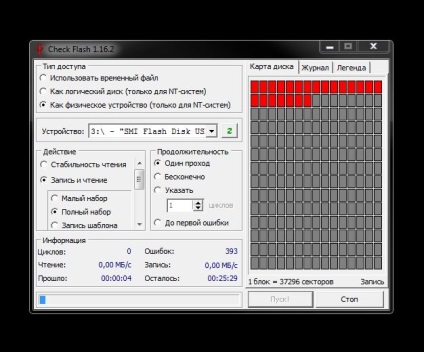
Verificați stick de la viteza de citire și scriere:
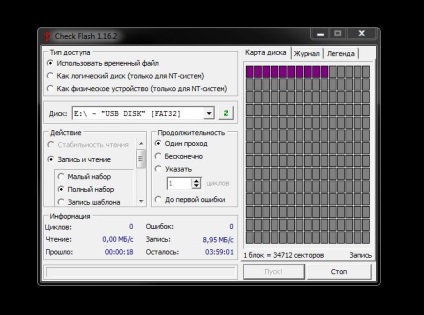
stick de test pentru erorile de memorie:
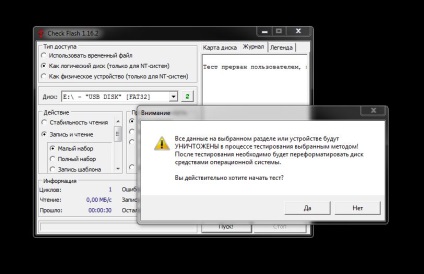
După ce toate testele du-te la tab-ul „istorie“ și raportul de martor. În cazul în diferite erori prea mult - nu este recomandată stocate pe un suport astfel de date importante, este posibil să le piardă. În timpul funcționării Verificați disc pentru a crea diferite fișiere în mass-media noastre, pentru a scăpa de ele, suficient pentru a formata unitatea flash folosind un conductor convențional.
Flash Memory Toolkit
Programul următor pentru a testa stick de - memorie flash Toolkit. Produs foarte puternic. Licență nu este mic, dar în proces-versiune este disponibilă absolut toate funcțiile este un colac de salvare pentru noi. Funcționalitatea programului este larg, dar principalele sale caracteristici sunt: restaurarea datelor pierdute și o ștergere securizată (considerat de mai jos). Subiectul articolului - testarea stick-ul, așa că vom aborda și secțiunile relevante desigur.
Așa că am cu siguranță au descărcat aplicația, se instala și rula, avem o fereastră:
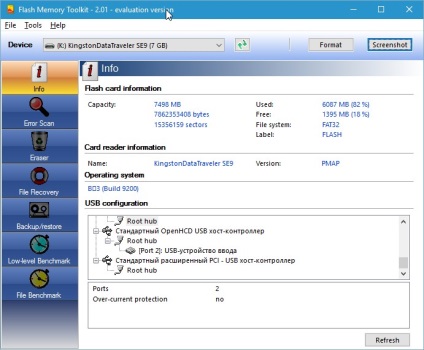
nu vom fi în grabă, du-te peste toate elementele importante ale interfeței. Mai întâi vom adăuga stick-ul nostru de manipulare (linia în colțul din stânga sus). Pe lângă această linie, există butoane pentru formatare și capturi de ecran, nimic neobișnuit. În continuare, chiar sub stânga vom vedea bara de tab-ul, sunt principalele caracteristici ale programului, ei și vom folosi.
- Prima filă «Info» ne oferă toate informațiile de bază privind mass-media noastre: capacitate, spațiu liber, nume de sistem de fișiere și așa mai departe ..
- A doua filă «Eroare de căutare» vorbește de la sine, acest stick de test pe o citire sau scrie eroare. Foarte bine să dețină această verificare, imediat după cumpărarea SSD.
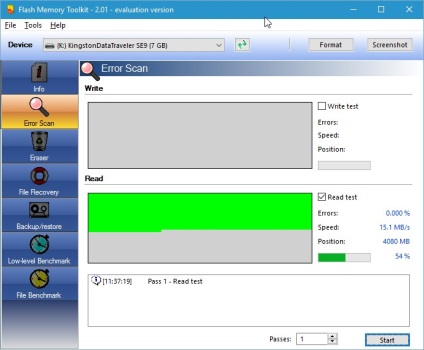
Am analizat toate caracteristicile acestui program, este timpul pentru a trage concluzii.
concluzie
În acest articol, ne-am dat seama cum de a verifica cardul de memorie asupra performanței. Moduri, după cum se pare, nu este de ajuns, și am considerat doar o mică parte a celor existente. Programe pentru diagnosticarea și repararea memorii flash - un ban de o duzină, nu ne rămâne decât să aleagă pentru ei înșiși cel care va satisface toate cerințele noastre.